Canon、macOSユーザー向けにEOSやPowerShotをWebカメラとして利用できる「EOS Webcam Utility Beta」を公開

EOS Webcam Utility Beta
「EOS Webcam Utility Beta」ソフトウェアが拡張され、macOSユーザーが利用できるようになりました
Canon U.S.A., Inc., によって発表された、一部のEOSレンズ交換式カメラ (ILC) とPowerShotカメラ用のこのベータ版ソリューションは、互換性のあるキヤノン製カメラを、USB接続を介して、Webカメラに変換します
4月28日にリリースされたWindowsオペレーティングシステムのバージョンと同様に、新しいmacOS互換ソフトウェアソリューションでは、互換性のあるカメラをコンピュータに接続するために、1つのUSBプラグ(別途購入が必要な場合があります)が必要です
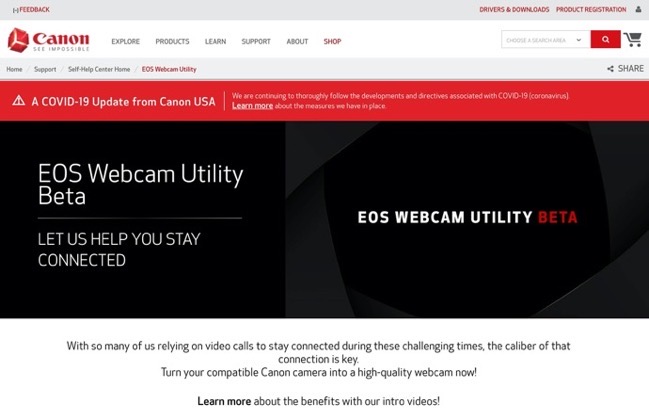
ソフトウェアがダウンロードされ、ビデオ会議アプリケーション内でカメラが構成されると、ユーザは、ビデオ会議および仮想会議に参加しながら、ビデオの外観を向上させることができます
対応カメラ
- EOS-1D X Mark III
- EOS-1D X Mark II
- EOS 5DS R
- EOS 5DS
- EOS 5D Mark IV
- EOS R
- EOS 6D Mark II
- EOS RP
- EOS 7D Mark II
- EOS 90D
- EOS 80D
- EOS 77D(EOS 9000D)
- EOS Rebel T7i(EOS Kiss X9i)
- EOS Rebel T6i (EOS Kiss X8i)
- EOS Rebel T7(EOS Kiss X90)
- EOS Rebel T6(EOS Kiss X80)
- EOS Rebel SL3(EOS Kiss X10)
- EOS Rebel SL2(EOS Kiss X9)
- EOS Rebel T100(日本未発売)
- EOS M6 Mark II
- EOS M50(EOS Kiss M)
- EOS M200
- PowerShot G5X Mark II
- PowerShot G7X Mark III
- PowerShot SX70 HS
Canon EOSカメラを高品質のMacウェブカメラとして使用する方法
- EOS Webcam Utility BetaをCanonからダウンロードします
- インストール後、Macを再起動します
- キヤノンのカメラの電源を入れて、ムービーモードにします
- 露出をダイヤルインし、USBケーブルをカメラに接続してから、Macに接続します
- EOS Utilityが自動で開く場合は、EOS Utilityを終了します
- ビデオ通話アプリ/サービスでカメラを選択する際に「EOS Webcam Utility Beta」を選択します
現時点ではFaceTimeとSafariには対応していません
また、ZoomやSkypeなどのMacアプリにも対応していないので、今のところこのベータ版を利用するにはWeb版を利用する必要があります
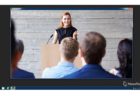
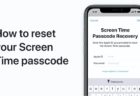
LEAVE A REPLY